De amigos a familiares e contatos comerciais, todos nós salvamos centenas de contatos em nossos iPhones. Salvar contatos em um iPhone é super fácil e você não precisa usar nenhum aplicativo de terceiros para isso, mas se você acha que todos os contatos ficam armazenados com segurança para sempre no seu iPhone, você está errado!
Gostaria de saber se o seu iPhone foi roubado ou apenas teve problemas de hardware/software e parou de funcionar; como você poderá acessar seus contatos importantes? Para evitar tais situações, é sempre melhor ter um backup adequado de todos os contatos em um local seguro.
Na verdade, é uma boa prática manter um backup de dados importantes, como contatos, pois você nunca sabe quando precisará deles. Exportar todos os contatos do iPhone parece a melhor opção ao fazer backup de contatos.
mostrar
Como exportar contatos do iPhone
O iPhone oferece algumas maneiras simples de exportar todos os contatos do aplicativo Contatos. Você pode optar por exportar contatos para um arquivo VCF ou ativar os contatos do iCloud para sincronizar os contatos salvos com diferentes dispositivos. Abaixo, compartilhamos duas maneiras diferentes de exportar contatos de iPhones. Vamos começar.
1. Exporte contatos do iPhone usando iCloud
Se você está procurando uma opção para transferir os contatos do seu iPhone para qualquer outro dispositivo, você precisa exportar os contatos do iPhone usando o iCloud. Aqui está o que você precisa fazer.
1. Para começar, abra o aplicativo Ajustes no seu iPhone.

2. Quando o aplicativo Configurações abrir, toque no seu ID Apple na parte superior.
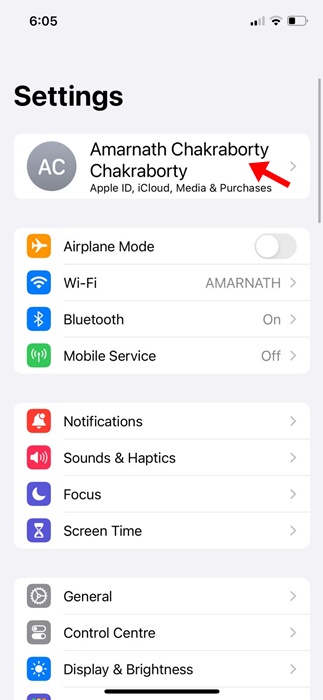
3. Na próxima tela, toque em iCloud.
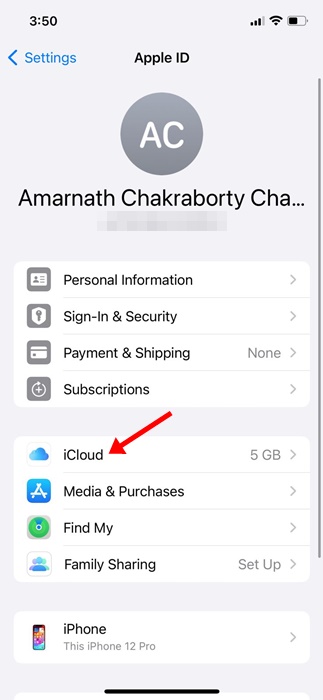
4. Na tela do iCloud, role para baixo até a seção Aplicativos usando o iCloud e toque em Mostrar tudo.
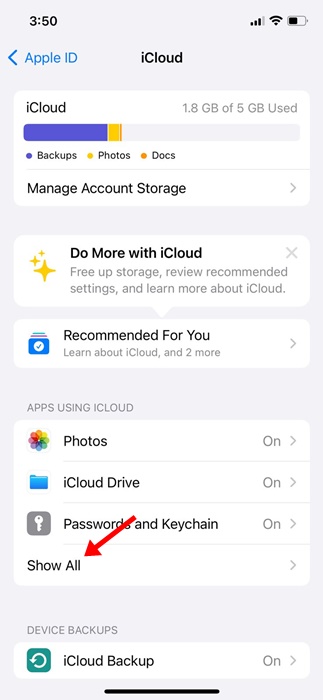
5. Nos aplicativos que usam iCloud, ative Contatos.
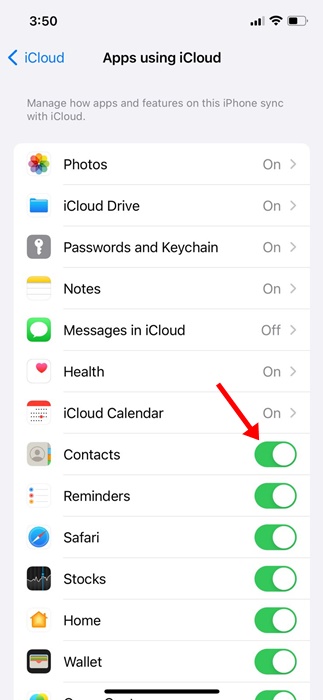
6. Agora, no seu PC, acesse iCloud.com e faça login com seu ID Apple.
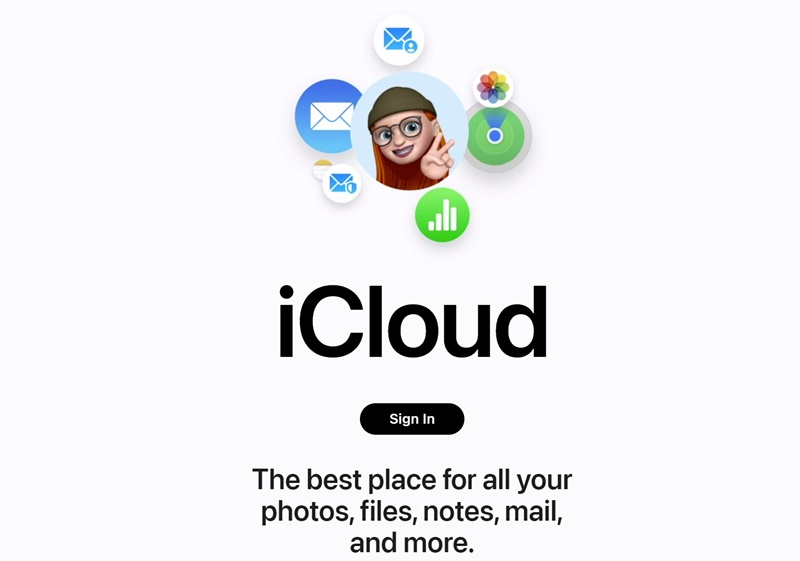
7. Uma vez logado, clique no ícone Contatos. Aqui você encontrará a lista completa de contatos.
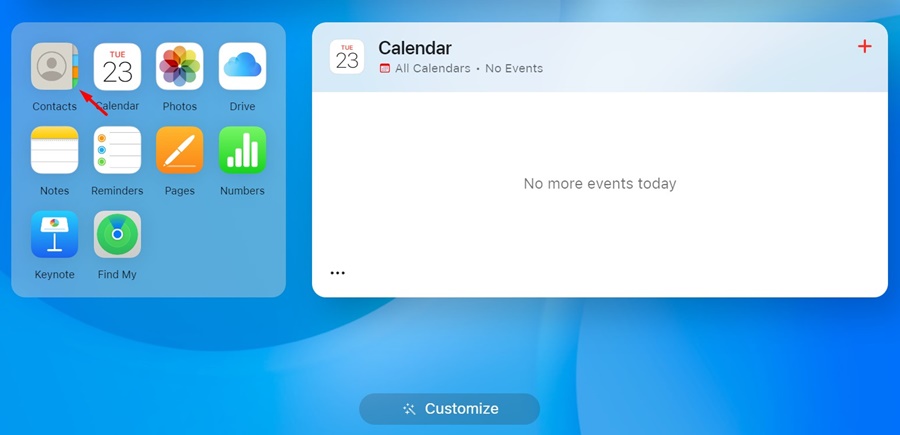
8. Agora selecione os contatos que deseja exportar. Uma vez selecionado, clique no botão Compartilhar no canto superior direito.
9. No menu Compartilhar, selecione Exportar vCard.
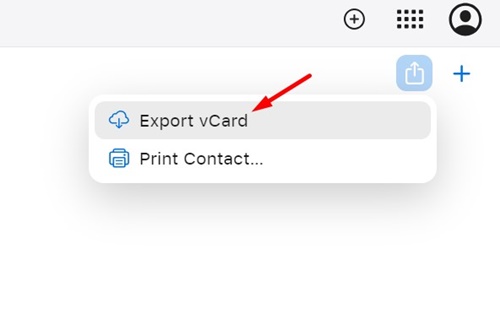
É isso! Depois de exportar os contatos, você pode compartilhá-los com qualquer outro aplicativo que desejar usar.
2. Exporte contatos diretamente do aplicativo de contatos do iPhone
O aplicativo Contatos do iPhone permite exportar todos os contatos para um arquivo VCF. Veja como você pode exportar contatos por meio do aplicativo Contatos do iPhone.
1. Para começar, abra o aplicativo Contatos no seu iPhone.
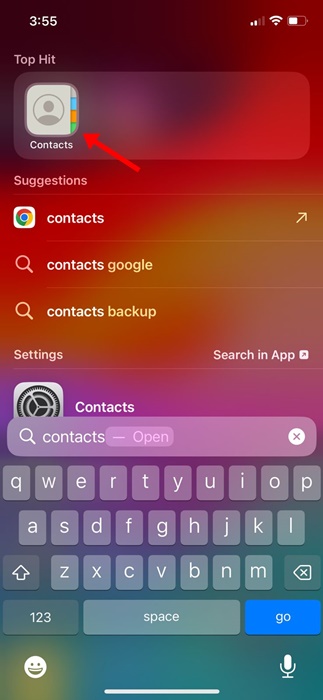
2. Quando o aplicativo Contatos abrir, toque em Listas no canto superior esquerdo.
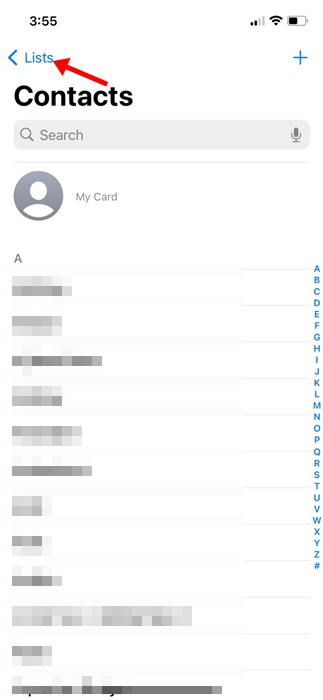
3. Na tela Listas, toque e segure Todos os contatos.
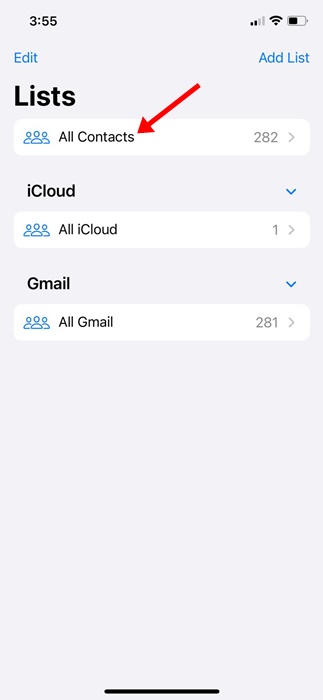
4. No menu exibido, selecione Exportar.
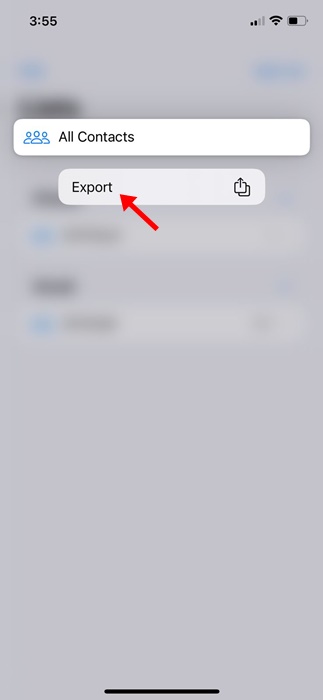
5. Selecione as listas que deseja incluir no arquivo de exportação. Quando terminar, toque em Concluído no canto superior direito.
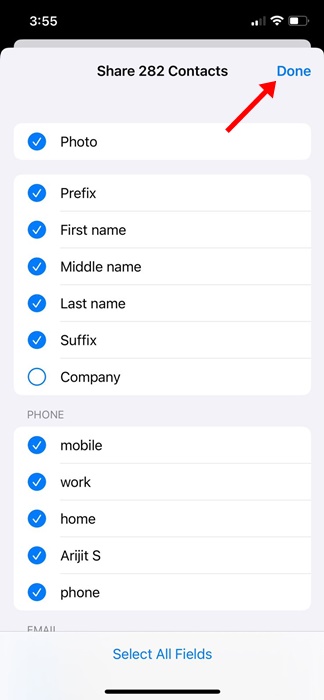
6. No menu Exportar, toque na opção Salvar em arquivos. Isso salvará o arquivo VCF de exportação de Contatos no seu dispositivo.
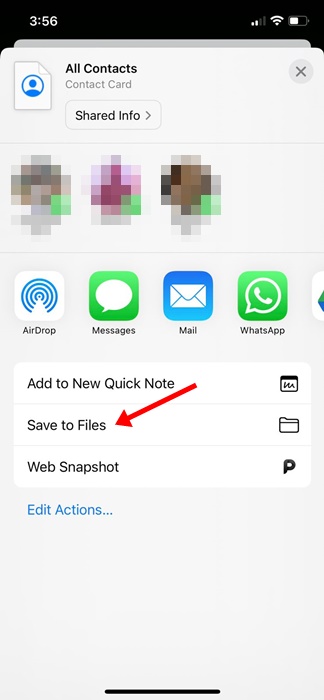
É isso! É assim que você pode exportar contatos por meio do aplicativo Contatos do iPhone. Depois de obter o arquivo VCF, você pode transferi-lo para qualquer outro dispositivo ou carregá-lo em serviços de armazenamento em nuvem para mantê-lo seguro.
Estes são os dois métodos melhores e mais fáceis de exportar contatos de iPhones. Certifique-se de fazer backup dos contatos do seu iPhone em intervalos regulares para evitar perdê-los. Informe-nos se precisar de mais ajuda para exportar contatos do iPhone.
0 Comments